Основные моменты настройки вашего сервера по игре ARMA 3, на платформе хостинга Ark-Hoster.ru
После заказа сервера на платформе Ark-hoster.ru, можно приступить к небольшой его настройке. Начнем с самого начала, выбора версии игры (сервера). На выбор есть три версии ядра:

Небольшое описание каждого ядра:
[ARMA 3] Game+Server - Данное ядро является установкой файлов игры и серверной части, так же имеется функция установки модов, через Управление модами
[ARMA 3] Only Server - Данное ядро является установкой файлов серверной части, так же имеется функция установки модов, через Управление модами
[ARMA 3] Server+CDLC - Данное ядро является установкой файлов серверной части и дополнения DLC файлов от игры, так же имеется функция установки модов, через Управление модами
Перейдем к следующей небольшой настройке, это прописка названия. Это делается в данной строчке:

В данной строчке прописываем нужное вам название. Оно может быть любое, какое вы сами захотите.
Вот полный список доступных настроек:
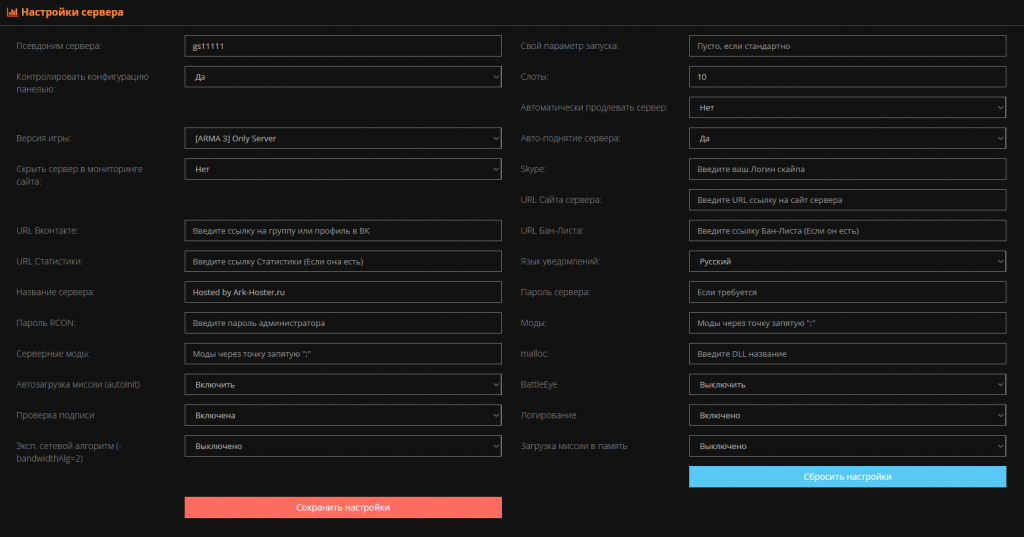
Здесь имеется большое количество разных настроек, рассказывать о каждой нет смысла, так как, здесь достаточно детально расписана каждая настройка.
Перейдем к следующей вкладке, данная вкладка называется Управление модами, так выглядит данная строчка:
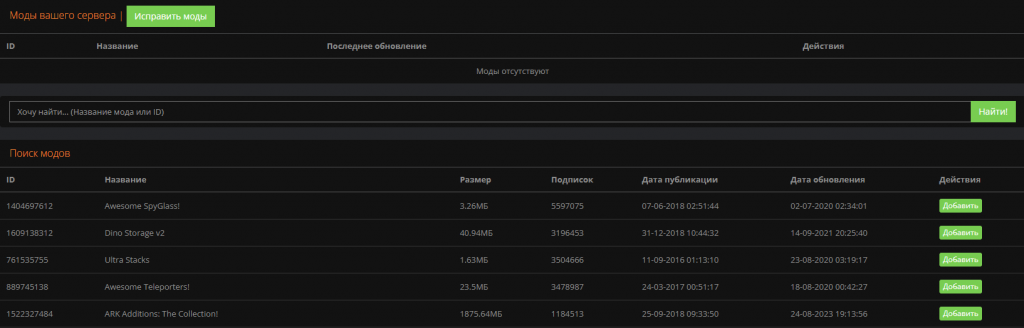
В данной вкладке, можно найти интересующие вас моды. Например на изменение количества предметов, добавление нового арсенала, структур и т.д. После выбора нужных вам модов, нажимайте на кнопку Установить моды. После завершения установки модов, вам будет уведомление об окончании установки модов. Чтобы моды работали стабильно, рекомендуется прописать название модов в строчку Моды, данная строчка выглядит следующим образом:

Сюда прописываем название модов. Прописка модов выглядит следующим образом: @Mod1;@Mod2 и т.д.. Есть варианты модов: Клиентские и Серверные. Клиентские моды прописываются в строку Моды, а серверные моды прописываются в строку Серверные моды, она выглядит следующим образом:

Способ прописки такой же как и обычные моды: @Mod1;@Mod2 и т.д..
После завершения настройки, переходит на главную станицу сервера и запускаем его. Далее переходим в игру в игру для поиска вашего сервера. После запуска игрового лаунчера переходим в раздел «Серверы» и нажмите на кнопку «Интернет»
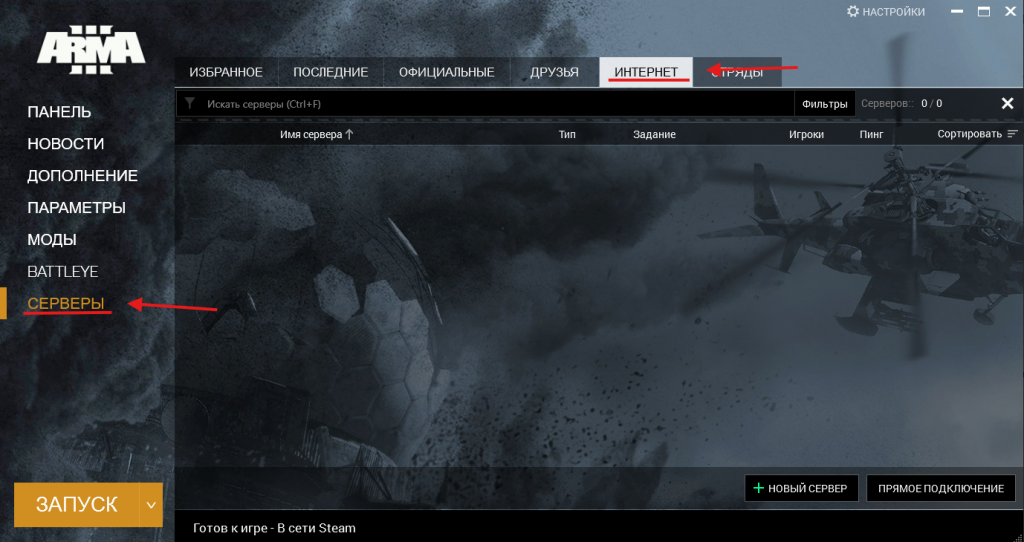
В поисковой строке вписываете название сервера и ожидаете, когда лаунчер его найдёт. Если сервер не был найден, можете нажать на кнопку «Прямое подключение» и вписать данные для подключения к серверу (IP и порт) и нажимаем Подключиться.
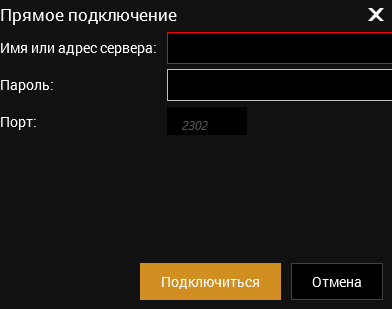
Следующий способ — добавление вашего сервера в раздел «Избранные» через сам Steam:
Чтобы его добавить, нужно перейти в Steam и нажать в верхней панели кнопку «Вид».

Затем нажмите на раздел «Игровые серверы».
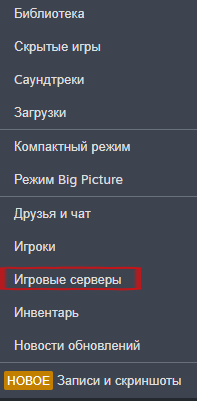
Дальше у вас появится данное окно:
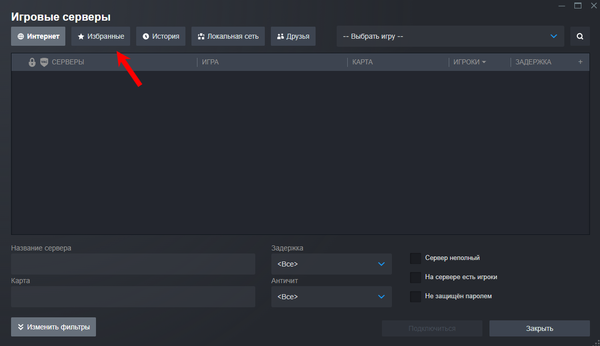
Переходим в раздел «Избранные» и там нажимаем на кнопку «+».
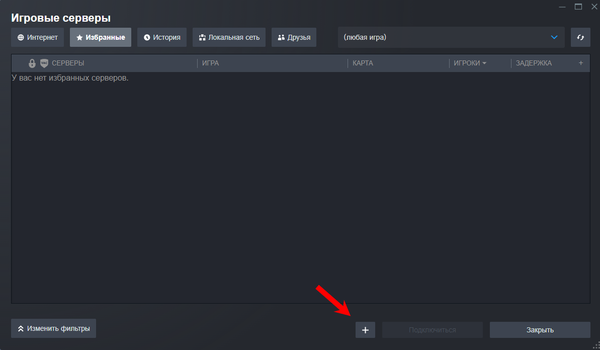
Появится ещё одно окно:
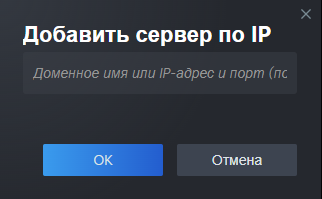
В данном окне пропишите IP-адрес вашего сервера.
Важно: например, ваш IP выглядит так: 185.135.81.252:2502 (у вас он будет другой). Чтобы сервер появился, нужно прописать немного изменённый IP-адрес, то есть добавить к порту (2502, у вас будет другой) +1, чтобы он выглядел как 2503 (у вас будет другой). Таким образом, IP и порт должны выглядеть так: 185.135.81.252:2503 (у вас будет другой).
Вписываете данный IP и порт в строку и нажимаете «ОК». Таким образом сервер добавится в раздел «Избранные» в самой игре.
Заходите в игру, нажимаете раздел «Избранное», и там будет отображаться ваш сервер.
Примечание о портах:
Порт 2503 (у вас будет другой) — это Query-порт, он нужен для отображения вашего сервера в Steam и на различных площадках.
Основной ваш порт — 2502 (у вас будет другой), это Game-порт, он показывается непосредственно в лаунчере.
Надеюсь данная статья была вам полезна, если у вас есть вопросы, можете задать их в комментариях и я отвечу вам на них, приятной работы над вашем сервером!